Excel: jak korzystać z zagnieżdżonych funkcji jeżeli i wyszukaj.pionowo
Aby użyć zagnieżdżonej funkcji JEŻELI i WYSZUKAJ.PIONOWO w programie Excel, możesz użyć następującej podstawowej formuły:
=IF(VLOOKUP( D2 , $A$1:$B$11 ,2,FALSE)>100,"Yes","No")
Ta konkretna formuła szuka wartości w komórce D2 w zakresie A1:A11 i znajduje odpowiednią wartość w B1:B11 .
Jeśli ta wartość jest większa niż 100, zwracane jest „Tak”.
W przeciwnym razie zwracane jest „Nie”.
Poniższy przykład pokazuje, jak zastosować tę formułę w praktyce.
Przykład: Jak używać zagnieżdżonych funkcji JEŻELI i WYSZUKAJ.PIONOWO
Załóżmy, że mamy w programie Excel następujący zestaw danych przedstawiający punkty zdobyte przez różne drużyny koszykówki:
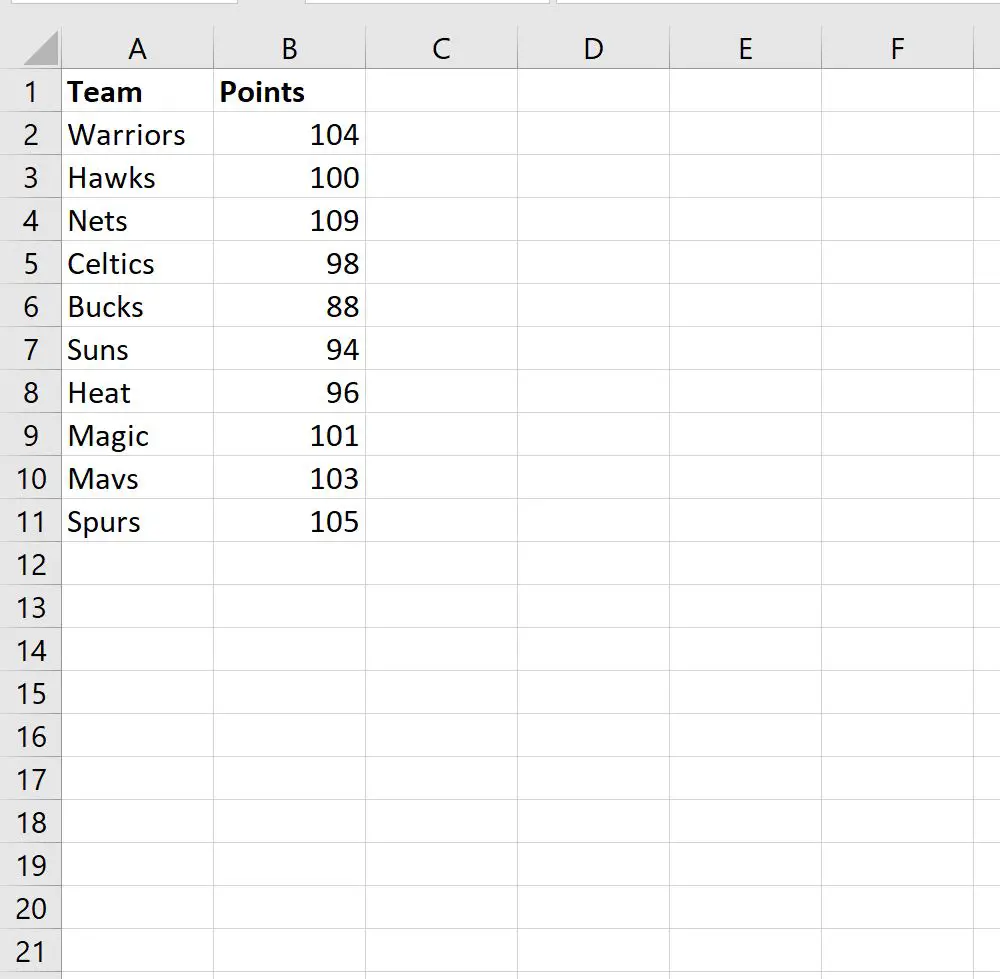
Możemy wpisać następującą formułę do komórki E2 , aby ustalić, czy Mavowie zdobyli więcej niż 100 punktów:
=IF(VLOOKUP( D2 , $A$1:$B$11 ,2,FALSE)>100,"Yes","No")
Po naciśnięciu Enter wyświetlą się wyniki:
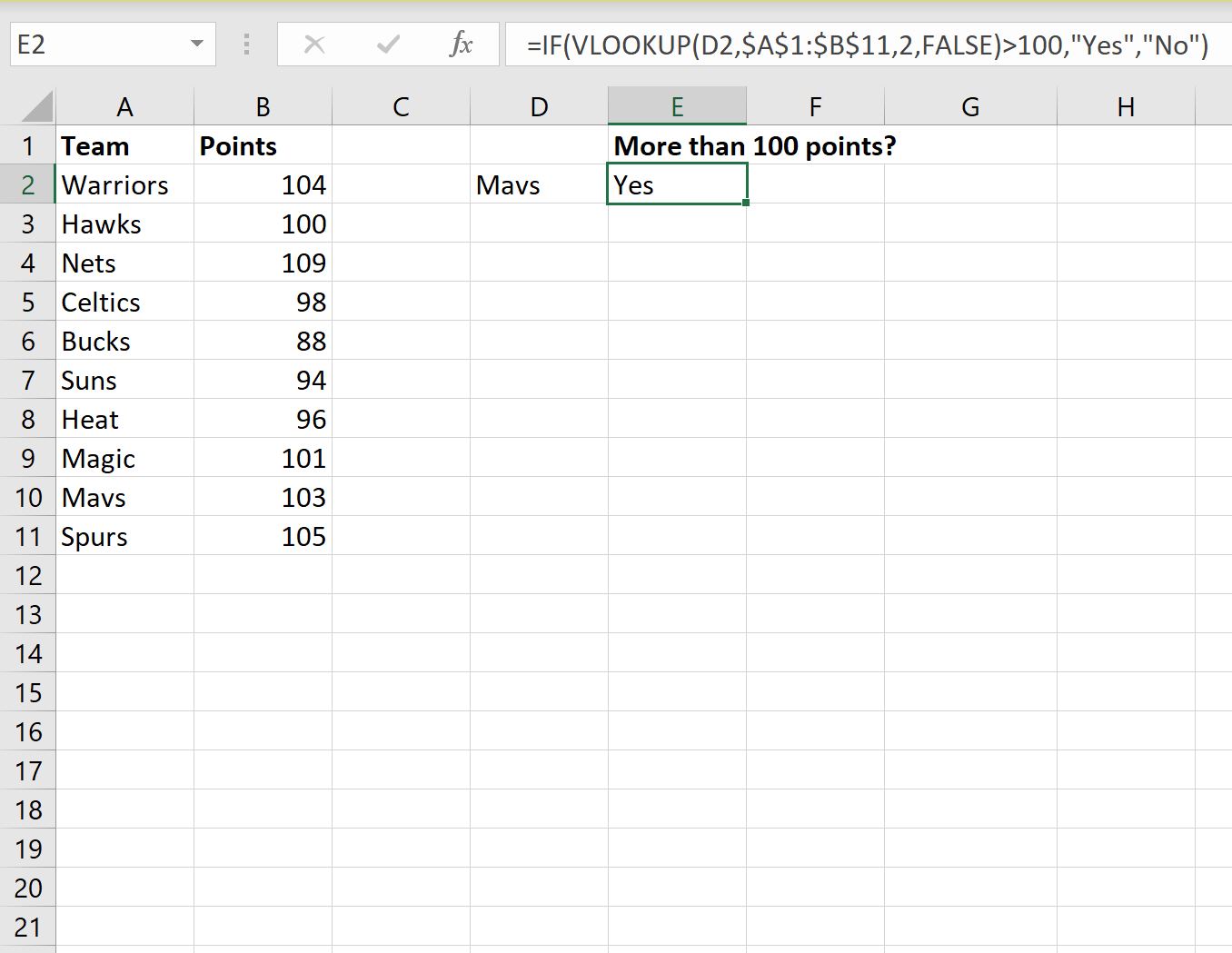
Z wyników widać, że Mavs zdobyli ponad 100 punktów.
Pamiętaj, że jeśli zmienimy nazwę zespołu w komórce D2 , wyniki zostaną automatycznie zaktualizowane.
Załóżmy na przykład, że zmieniamy nazwę zespołu na Suns:
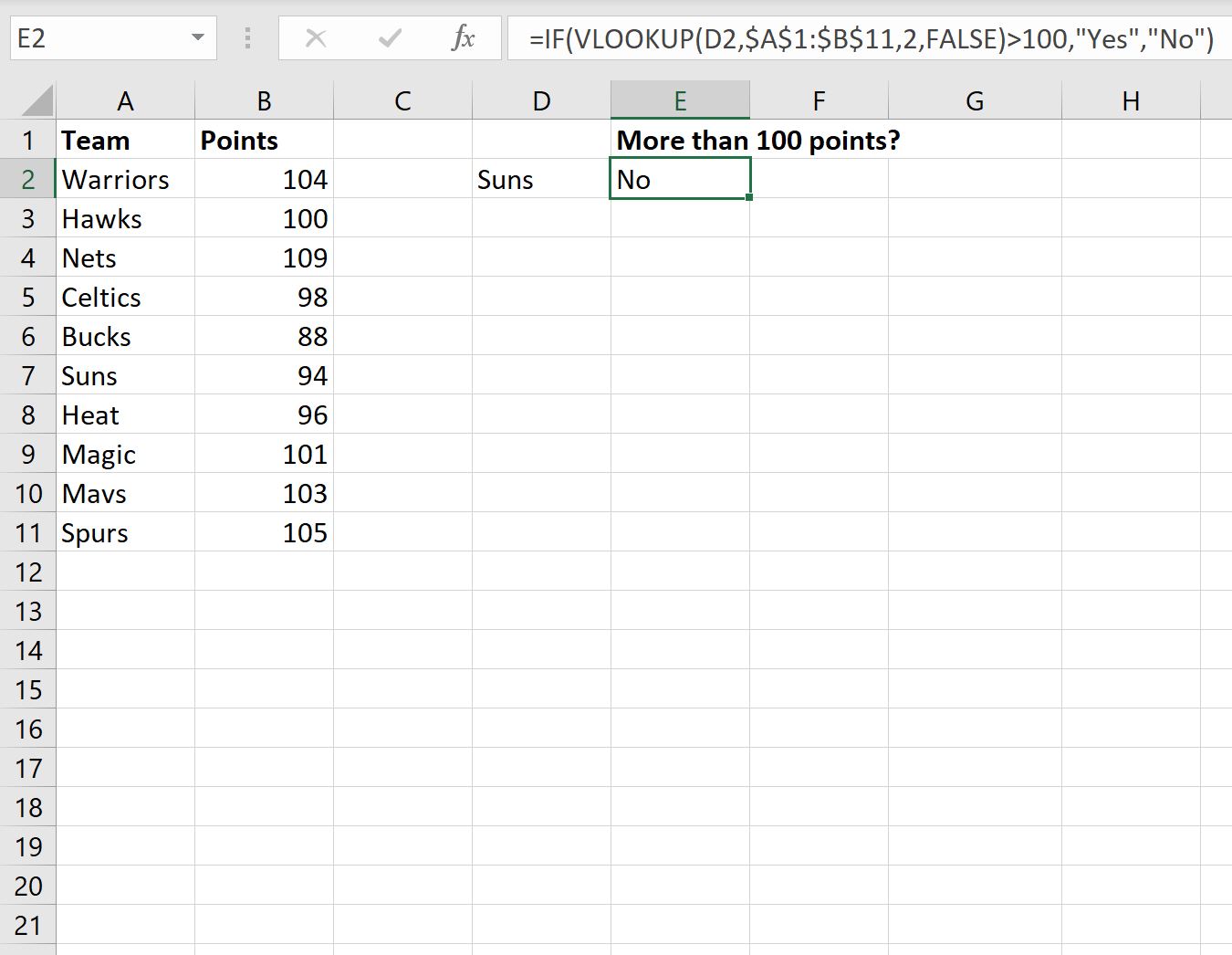
Z wyników widać, że Suns nie zdobyli więcej niż 100 punktów.
Dodatkowe zasoby
Poniższe samouczki wyjaśniają, jak wykonywać inne typowe zadania w programie Excel:
Excel: Jak wykonać WYSZUKAJ.PIONOWO z dwiema wartościami wyszukiwania
Excel: jak używać funkcji WYSZUKAJ.PIONOWO do zwracania wielu kolumn
Excel: jak używać funkcji WYSZUKAJ.PIONOWO, aby zwrócić wszystkie dopasowania